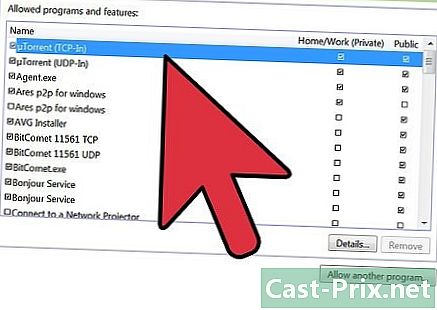Sådan overføres filer mellem laptops
Forfatter:
Robert Simon
Oprettelsesdato:
18 Juni 2021
Opdateringsdato:
22 Juni 2024
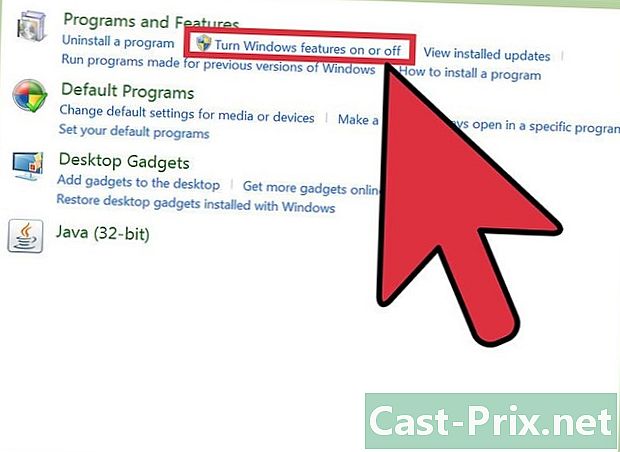
Indhold
- etaper
- Metode 1 Konfigurer en SMB-overførsel
- Metode 2 Brug en FTP-server
- Metode 3 Brug en ekstern hukommelse
- Metode 4 Brug af skyen
- Metode 5 Tilslut dem direkte med FireWire
- Metode 6 Send filerne ved
- Metode 7 Brug et crossover-kabel
Der er ikke behov for, at du har hvidt hår i ideen om at skulle overføre filer fra en computer til en anden, der er enkle metoder til at dette kan gøres problemfrit. Du vil være i stand til at vælge den mest passende metode under hensyntagen til antallet og størrelsen på de filer, der skal overføres, den type bærbare computer, du vil bruge, og dine egne færdigheder på dette område.
etaper
Metode 1 Konfigurer en SMB-overførsel
-

Sørg for, at begge computere er på det samme netværk. SMB-protokollen (Server Block) bruges til at overføre filer til flere computere, der er tilsluttet internettet. Du kan bruge pc'er eller Mac'er (eller en kombination af begge) til denne metode. Dette er den nemmeste og hurtigste måde at overføre filer mellem laptops i stor skala på.- Brug kun en sikker forbindelse, prøv ikke at gøre det på et offentligt netværk.
- For yderligere at sikre dine datas sikkerhed skal du beskytte dine brugerkonti på computere med en adgangskode.
- Servercomputeren er den med filerne, og klientcomputeren er den, der vil modtage filerne.
-

Konfigurer serveren. Det er her, de filer, du vil overføre, i øjeblikket. Du skal ændre netværksindstillingerne for at udpege et arbejdsgruppens navn. Denne arbejdsgruppe fungerer som et mødelokale, hvor de to computere mødes. Du kan give det det ønskede navn.- På Windows kan du vælge dette navn i domæne- og arbejdsgruppeindstillingerne. Når du ændrer det, genstarter computeren.
- På en Mac kan du vælge dette navn via Systemindstillinger -> Avanceret -> WINS. Vælg navnet og bekræft ændringen.
- Uanset dit operativsystem skal du huske serverens navn.
-
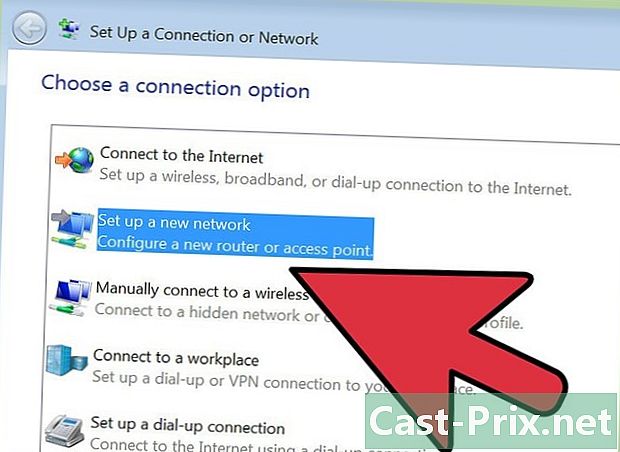
Gå til kunden. Gentag de samme trin med opsætning af netværket på klientcomputeren. Du skal bruge det samme arbejdsgruppenavn, som du valgte til serveren. -

Åbn filerne, og start overførslen. Nu er det tid til at overføre filerne. Find navnet på serveren, og klik på den for at få adgang til delte mapper med denne bærbare computer.- I Windows skal du bare åbne applikationen "Networks". Alle computere i den samme arbejdsgruppe skal vises på få sekunder, inklusive den server, du lige har konfigureret.
- På en Mac skal alle computere i den samme arbejdsgruppe vises i Finder-vinduet.
Metode 2 Brug en FTP-server
-
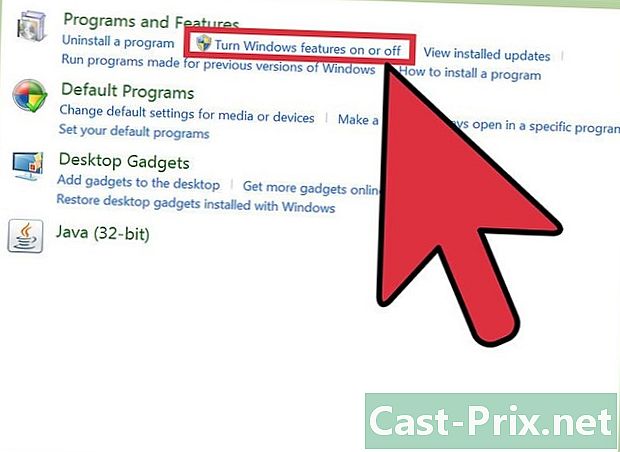
Opret en FTP-server. File Transfer Protocol (FTP) er en anden bekvem måde at dele filer mellem to computere ved kun at bruge en internetforbindelse. Du starter med at passe på serveren (den der indeholder filerne, der skal overføres), så den bliver tilgængelig. FTP er en bedre løsning, hvis du ofte skal sende filer mellem to computere.- Klik på en Mac Systemindstillinger->deling->tjenester og marker afkrydsningsfeltet FTP-adgang. Klik derefter på starten og vent på at se ændringen. Vær dog opmærksom på, at dette kan være lidt anderledes afhængigt af hvilken version af OSX du bruger.
- Klik på Windows på Windows Kontrolpanel->Programmer og tilbehør->Aktivér og deaktiver Windows-tilbehør. Klik derefter på knappen + ved siden af "Internet Information Services" (eller IIS), skal du markere afkrydsningsfeltet FTP-server. Klik på OK.
-

Installer FTP-klienten på den anden computer. Dette er den software, der giver dig mulighed for at få adgang til FTP-servere med serveradressen eller den dedikerede IP-adresse. Der er nogle velkendte som FileZilla, WinCSP, Cyberduck eller WebDrive. -

Få adgang til FTP-serveren fra klienten. Nu skal du blot oprette forbindelse til FTP-serveren fra klienten og få adgang til dokumenterne for at overføre dem hurtigt og sikkert.- Klik på en Mac Finder->Go->Opret forbindelse til serveren. Et vindue vises, hvor du bliver bedt om at indtaste servernavnet eller IP-adressen. Indtast det, og klik log ind.
- I Windows skal du åbne din internetbrowser og skrive serverens IP-adresse direkte i adresselinjen. Klik derefter på fil->Log ind som. Skriv brugernavn og adgangskode.
- Hvis du har problemer med at finde serverens IP-adresse, skal du se Sådan finder du en IP-adresse på en Mac eller Sådan finder du din computers IP-adresse.
- Foretag en online søgning for at finde flere detaljer om overførselsmetoden via FTP.
Metode 3 Brug en ekstern hukommelse
-

Find en kompatibel enhed. Eksterne harddiske og USB-drev er ofte formateret til kun at fungere med et bestemt operativsystem (Mac eller PC). Afhængigt af de computere, du vil bruge til overførslen, er du muligvis nødt til at formatere den hukommelse, du bruger i et mere universelt format (FAT32), før du prøver at overføre filer. Brug af en ekstern enhed er sandsynligvis en af de langsomste måder at overføre filer på, men det kan være bedst, hvis du ikke føler dig godt tilpas med de tekniske detaljer fra andre metoder.- Hvis computere genkender enheden, og filerne er tilgængelige på begge computere, kan du fortsætte.
- Hvis du har brug for at omformatere det, skal du finde ud af om FAT32-formatet.
- Den eneste begrænsning af denne metode er overførselshastigheden, fordi store filer vil tage meget mere tid at kopiere.
-

Tilslut enheden til serveren. Kontroller, at du har plads nok til at placere alle de ønskede filer, før du starter overførslen. Prøv at beregne den plads, du har brug for, inden du begynder at forberede dig ordentligt. -

Flyt dokumenterne til den eksterne hukommelse. Dette vil ikke være anderledes end det, du er vant til at gøre på din computer, bare træk dokumenterne i den eksterne hukommelsesmappe og vent til overførslen er afsluttet. -

Skub enheden ud, og sæt den i klienten. Sørg for at tage stikket ud af stikkontakten for at undgå at beskadige filerne, og skub dem derefter på skrivebordet på den anden computer.
Metode 4 Brug af skyen
-

Vælg en sky-tjeneste. Nogle virksomheder som Dropbox, Google Drive osv. Giver dig mulighed for at bruge deres lagerplads, hvilket gør det til en fremragende måde at overføre dokumenter mellem flere computere. Du skal åbne en konto med den valgte tjeneste, generelt får du også en gratis lagerplads.- Denne metode er begrænset af den tilgængelige plads, den nødvendige downloadtid og de tilhørende potentielle omkostninger. Hvis du dog skal overføre små filer regelmæssigt, kan dette være en meget fordelagtig løsning.
-

Overfør dokumenter til skyen. Afhængig af den service, du bruger, kan det være tilstrækkeligt at trække dem til den valgte browser, eller du er muligvis nødt til at gå gennem speciel software. Vent på, at dokumenterne sendes til skyen. -

Få adgang til din konto fra klientcomputeren. Download de filer, du ønsker, til computeren, og du er færdig med manipulationen.- Denne form for service giver dig en vis sikkerhed ved regelmæssigt at tage sikkerhedskopi af dine dokumenter og giver dig mulighed for at redigere nogle til mange, hvilket er grunden til, at du bør spørge om funktionerne i den service, du har valgt.
Metode 5 Tilslut dem direkte med FireWire
-

Kontroller kompatibiliteten af bærbare computere. De skal begge have en FireWire-port, og du har brug for et passende FireWire-kabel.- Denne metode er mere passende, hvis du overfører dokumenter mellem to Mac'er eller to pc'er. Hvis du har to computere med forskellige operativsystemer, kan du prøve en anden metode.
-

Tilslut FireWire-kablet. De kan have en anden form, så du skal sørge for, at den, du har valgt, passer til de to computere, du skal bruge. -

Få adgang til serveren fra klienten. Brug klienten (den, hvor du vil overføre filerne) til at få adgang til serveren (den, hvor filerne er). Når den først er tilsluttet, skal den vises på skrivebordet eller i vinduet, hvor eksterne USB-enheder vises på den sædvanlige måde. -

Træk dokumenterne. Nu hvor computere er tilsluttet, kan du overføre de valgte filer, som du normalt gør på den samme computer mellem flere mapper.
Metode 6 Send filerne ved
-

Skriv din egen adresse. Du kan hurtigt overføre små dokumenter mellem flere computere ved at sende dem til dig selv ved. For større filer skal du bruge en anden metode. -
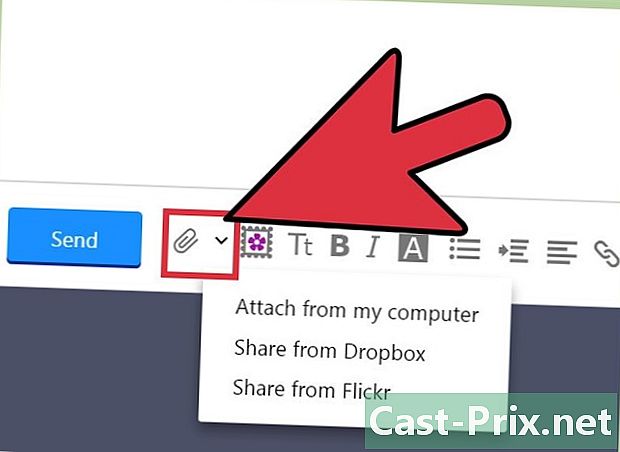
Vedhæft dokumenterne til en. Afhængig af hvilken klient du bruger, vil der være størrelsesbegrænsninger. For nogle vil det være nok at trække det pågældende dokument i vinduet i, for andre vil det være nødvendigt at klikke på en knap og hente filen i den arborescence, der vises. -

Log ind i din indbakke på klientcomputeren. Hent derefter vedhæftede filer.
Metode 7 Brug et crossover-kabel
- Brug et direkte netværk. Du kan oprette et netværk mellem to pc'er uden adgangspunkt.
- Få et crossover Ethernet-kabel.
- Angiv IP-adresserne og undernetmasken, der skal være i det samme netværk.
- Del en mappe på en af pc'erne.
- Kopier filerne til mappen på den anden computer.